Karaoke, en sevdiğiniz şarkılara eşlik etmenin bir yoludur. iOS 16.2 yayınlandığında yeni özelliklerden biri de Apple Music Sing'di. Pek çok kullanıcı, enstrümantal olarak en sevdikleri müziklerle şarkı söylemelerine olanak tanıdığı için bunu sabırsızlıkla bekliyordu. Ancak raporlar var Apple Music Sing çalışmıyor. Bunu düzeltmek için ne yapılabilir? Burada en iyi çözümlerle yönlendirileceksiniz.
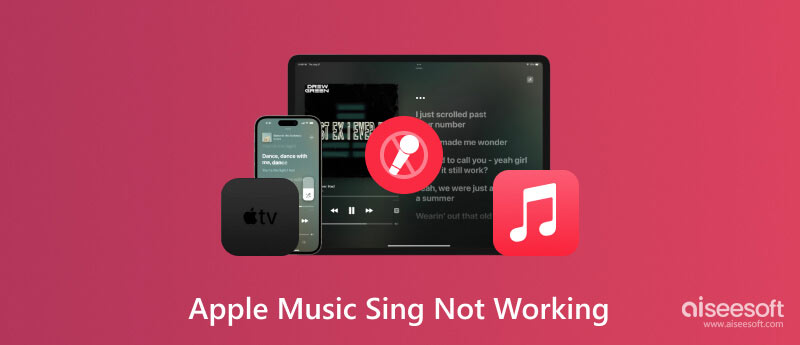
Apple Music Sing, iOS 2022'nın yeni bir özelliği olarak 16'de dünya çapında piyasaya sürüldü. Gerçek zamanlı ekranda şarkı sözleri ve birlikte söylenebilecek orijinal enstrümanlar var. Özellikleri ayarlanabilir vokaller, çeşitli şarkı sözü önizlemeleri ve şarkı seçebileceğiniz sonsuz kataloglardan oluşur. Karaoke özelliği, farklı türlerdeki, sanatçılardaki ve yıl sürümlerindeki popüler şarkıları birleştirir. Aşağıdaki gibi özellikleri bekleyebilirsiniz:
Apple Music Sing, o zamandan beri iPad ve iPhone gibi Apple cihazlarında tüm modellerde kullanılabilir hale geldi. Güncellemelerin ardından özellik yeni Apple TV 4K ile uyumlu hale getirildi. Apple Music Sing'i kullanmak için yapmanız gerekenler:
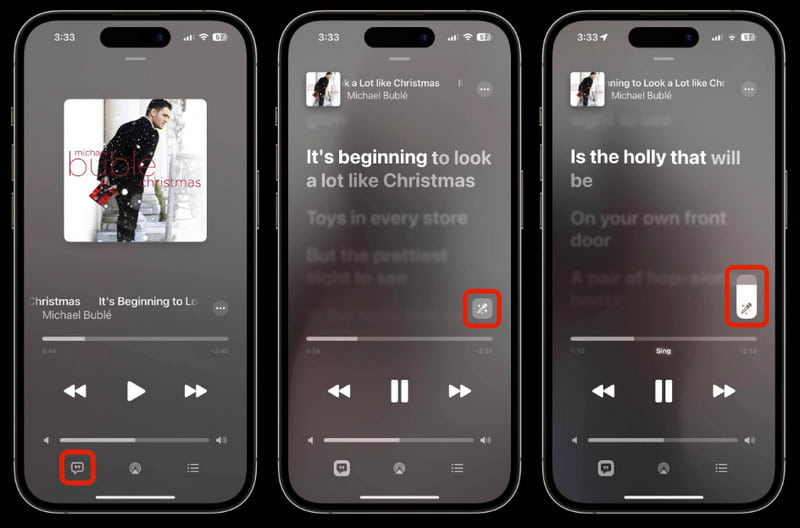
Bir özelliğin arızalı olduğunu nasıl anlarsınız? Aşağıdaki nedenlere ve bunları basit hilelerle nasıl düzeltebileceğinize göz atabilirsiniz. Bu bölüm aynı zamanda sorunları tespit etmek ve düzeltmek amacıyla cihazınızın sistemini kontrol etmek için en iyi çözümü de içerir.
Apple Music Sing hiçbir hata olmadan gayet iyi olabilir, ancak cihazın çalışmamasının nedeni cihaz olabilir. Hala çalışılabilir Aiseesoft iOS Sistem Kurtarma iPhone veya iPad'deki herhangi bir sorunu çözmek için. Masaüstü yazılımı, ağ bağlantısı, güncellemeler, donmuş ekranlar ve daha fazlasından kaynaklanan sorunları tespit edecek şekilde bağlı bir cihazı otomatik olarak tarayacak şekilde tasarlanmıştır. Apple Music Sing çalışmıyorsa ve nedenini bilmiyorsanız sorunu düzeltmenin en kolay yolu budur!

Dosya İndir
%100 Güvenli. Reklamsız.
%100 Güvenli. Reklamsız.
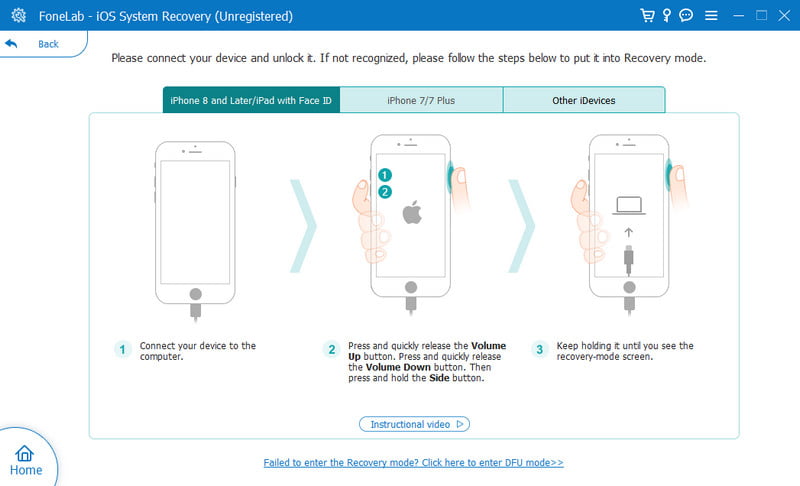
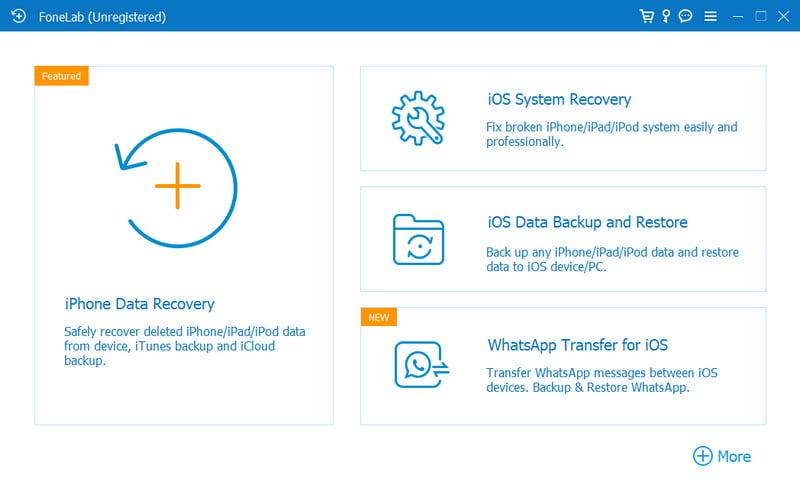
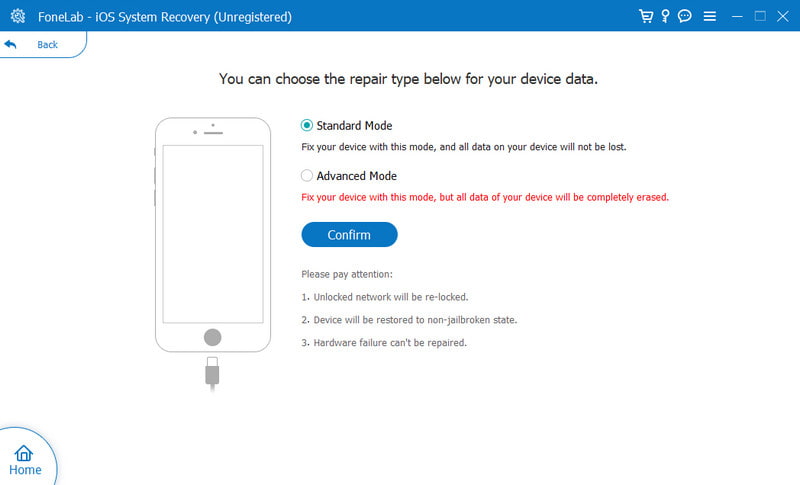
Uygulamadaki sorunu düzeltmenin en basit yolu, uygulamadan çıkmaya zorlamaktır. Bazen Apple Music Sing, aşırı yüklenmiş veriler nedeniyle çalışmıyor veya yeni güncellemeyi almayı yeni tamamladı. Sözde, uygulamayı kapatıp yeniden başlattıktan sonra uygulama düzelecektir.
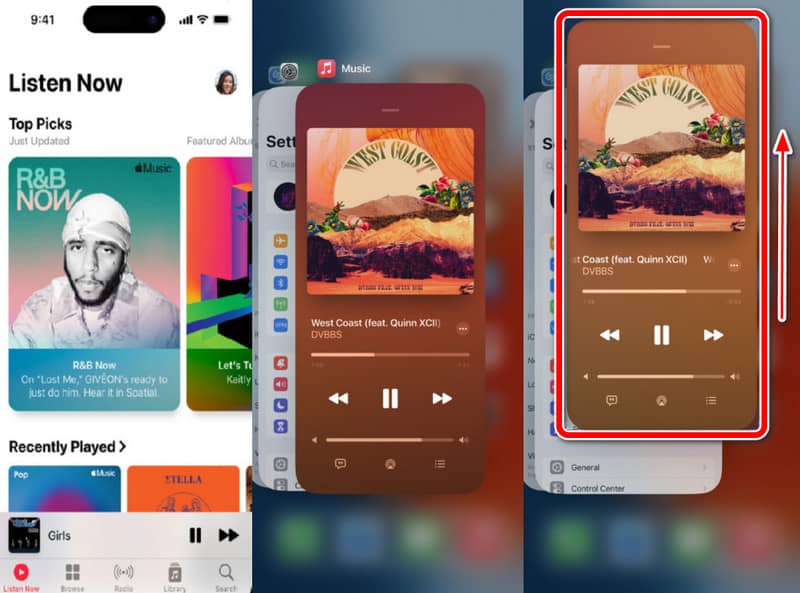
Uygulamadan bir şarkının çalınmadığını varsayalım. Bu, özelliğin şarkıya henüz bir enstrüman versiyonu veya şarkı sözü eklemediği anlamına gelir. Bu durumda Apple Music Sing iPhone veya iPad'de görünmeyecektir. Bu özelliklerin favori film müziği için zaten mevcut olup olmadığını kontrol etmek için şu adımları izleyin:
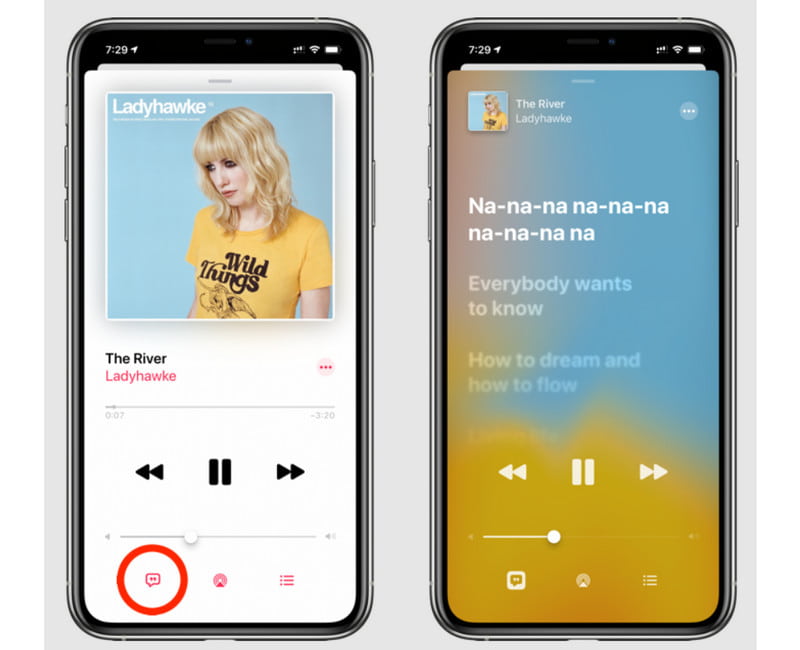
En son iOS sürümüne sahip olduğunuzu ve uygulamayı kapatmaya zorladığınızı varsayalım; bu son çareniz olabilir. Uygulamayı kaldırma verileri yeniden yüklemenize ve karşılaştığınız sorunları düzeltmenize yardımcı olacaktır. Apple Music'i nasıl kaldıracağınız aşağıda açıklanmıştır:
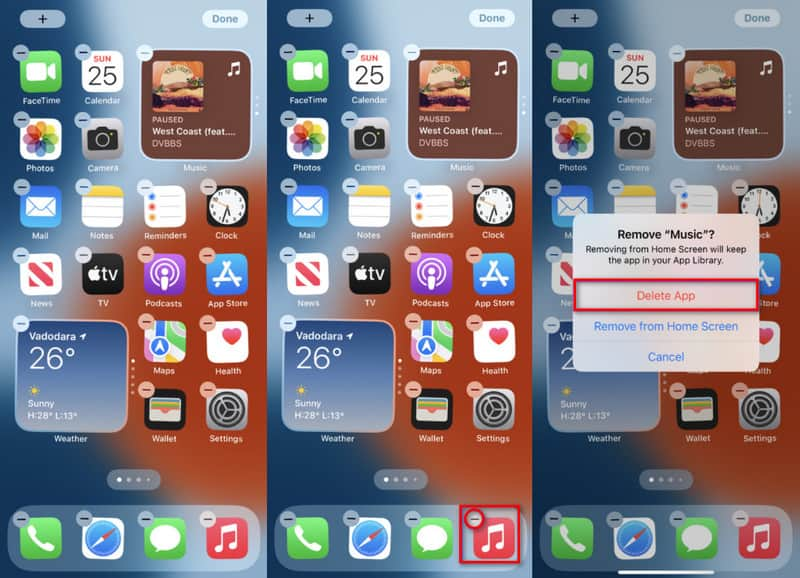
Apple Music Sing her şarkıda çalışıyor mu?
Ne yazık ki hayır. Bu özellik sayesinde popüler olmayan ve yeni çıkan bazı şarkılar atlanıyor. Yeni müzikler için bu işlev, hit olur olmaz eklenebilir. Şarkı sözlerinde mikrofon simgesi olduğunda Apple Music Sing'in bir şarkıda mevcut olup olmadığını her zaman bileceksiniz.
Apple Music Sing hangi iPhone ve iPad sürümlerini destekliyor?
Yeni özellik iPhone SE, iPhone 11 ve sonraki sürümlerde desteklenmektedir. Bu arada, bu özelliğe iPad Pro, iPad Mini ve iPad Air üzerinden de erişebilirsiniz.
Apple Music Sing'in şarkı sözleri neden çalışmıyor?
Çünkü Apple Music kataloğunda olmayan bir şarkıyı seçiyorsunuz. Katalogdan eşlik edeceğiniz bir film müziği seçtiğinizden emin olun ve Şarkı Sözleri simgesini işaretleyin. Grileşmemelidir.
iPhone'umda neden Apple Music yok?
Özelliği telefonunuzda kullanmak için iOS 16.2'ye yükselttiğinizden emin olun. Ayrıca cihazınızın yeni iOS sürümünü destekleyip desteklemediğini kontrol edin. Aksi takdirde Apple Music Sing uygulamada görünmeyecektir.
Sonuç
Özetlemek gerekirse, iOS 16.2, Apple Music Sing'i yayınladı ve bu, kullanıcının en sevdiği şarkılara eşlik etmesine olanak tanıyacak. Ancak tüm yeni yükseltmeler mükemmel olmadığından, şunları bulabilirsiniz: Apple Music Sing çalışmıyor. Bu makale, sorunu etkili çözümlerle bulmanıza ve çözmenize yardımcı oldu. Ayrıca Aiseesoft iOS Sistem Kurtarma, cihaz sorunlarını hızlı bir şekilde onarmak için en iyi seçilmiş araçtır. Windows ve Mac'te ücretsiz olarak indirebilirsiniz.

Herhangi bir veri kaybı olmadan DFU modunda, kurtarma modunda, kulaklık modunda, Apple logosunda vb. Gibi çeşitli konularda iOS sisteminizi normale sabitleyin.
%100 Güvenli. Reklamsız.
%100 Güvenli. Reklamsız.